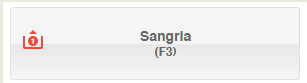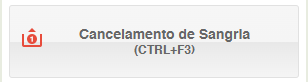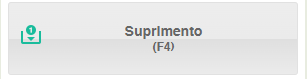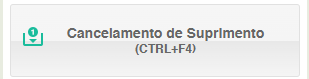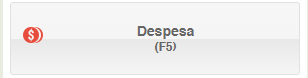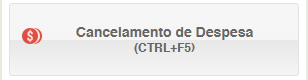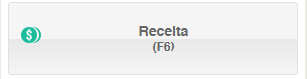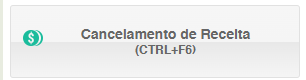Sangria, Despesa, Receita e Suprimento
Este documento descreve o procedimento para a utilização dos módulos Sangria, Despesa, Receita e Suprimento no PDV, detalhando os passos necessários para gerenciar o caixa de forma eficiente e organizada.
1. Sangria
Definição:
A Sangria é o processo de retirada de parte do dinheiro do caixa durante o expediente para evitar o acúmulo excessivo de valores.
Procedimento:
- Atalho para Sangria: Pressione
F3no teclado. - Inserção de Dados:
- Valor: Insira o valor a ser retirado.
- Forma de Pagamento: Selecione "Dinheiro" (padrão para Sangria).
- Conta Destino: Especifique a conta para onde o dinheiro será transferido.
- Confirmação: Clique em "Confirmar" para concluir a operação.
Cancelamento de Sangria:
- Atalho para Cancelamento: Pressione
CTRL + F3. - Confirmação: Selecione a operação de Sangria a ser cancelada e confirme.
2. Suprimento
Definição:
O Suprimento é o processo de adição de dinheiro ao caixa, necessário em situações como a necessidade de troco.
Procedimento:
- Atalho para Suprimento: Pressione
F4no teclado. - Inserção de Dados:
- Valor: Insira o valor a ser adicionado ao caixa.
- Forma de Pagamento: Selecione a forma de pagamento correspondente.
- Conta de Origem: Especifique a conta de onde o dinheiro será retirado.
- Confirmação: Clique em "Confirmar" para concluir a operação.
Cancelamento de Suprimento:
- Atalho para Cancelamento: Pressione
CTRL + F4. - Confirmação: Selecione a operação de Suprimento a ser cancelada e confirme.
3. Despesa
Definição:
A Despesa refere-se ao registro de saídas de dinheiro do caixa para pagamento de custos operacionais, como compras de materiais ou manutenções.
Procedimento:
- Atalho para Despesa: Pressione
F5no teclado. - Inserção de Dados:
- Valor: Insira o valor correspondente à despesa.
- Natureza da Despesa: Selecione a natureza da despesa que está sendo registrada.
- Confirmação: Clique em "Confirmar" para concluir a operação.
Cancelamento de Despesa:
- Atalho para Cancelamento: Pressione
CTRL + F5. - Confirmação: Selecione a operação de Despesa a ser cancelada e confirme.
4. Receita
Definição:
A Receita no PDV refere-se a qualquer valor recebido que não seja proveniente de vendas normais. Exemplos incluem recebimentos do Credsystem ou reembolsos.
Procedimento:
- Atalho para Receita: Pressione
F6no teclado. - Inserção de Dados:
- Valor: Insira o valor recebido.
- Natureza da Receita: Selecione a natureza da receita, como "Pagamentos de Credsystem" ou "Reembolsos".
- Confirmação: Verifique os detalhes inseridos e clique em "Confirmar" para concluir a operação.
Cancelamento de Receita:
- Atalho para Cancelamento: Pressione
CTRL + F6. - Seleção de Receita: Selecione a receita a ser cancelada.
- Confirmação: Confirme a operação de cancelamento.